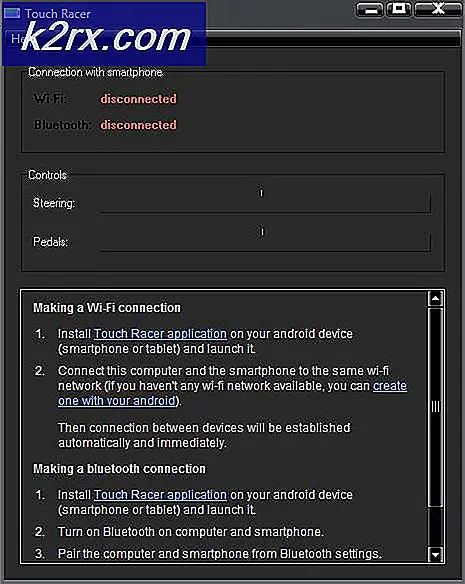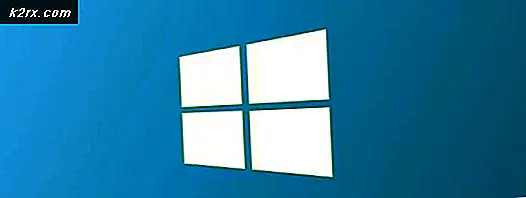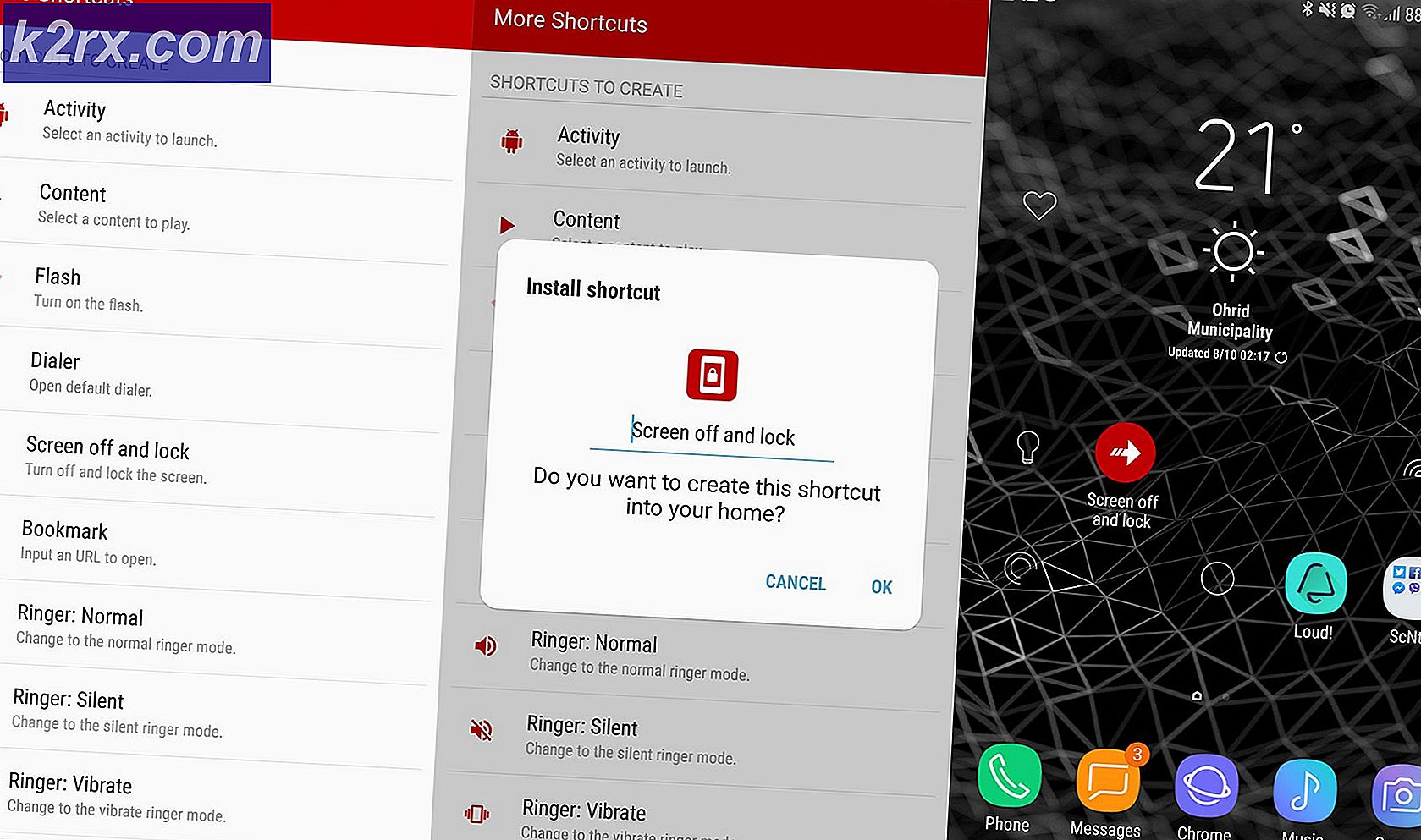EN İYİ DÜZELTME: Hata Hatası dns_probe_finished_bad_config
dns_probe_finished_bad_config, web sitelerine erişmenizi engeller, dış servislere bağlanarak sorunlara neden olur. Adından da anlaşılacağı gibi, bu DNS ile ilgili bir hatadır. DNS'in işlevi, sisteminizin adresi çözümleyemediğinde veya çeviremediğinde, bu hatayı alacağınız veya DNS_PROBE_FINISHED_NXDOMAIN değerini alacağınız adları çözmek / çevirmektir.
Varsayılan olarak, bilgisayarınız değiştirilmedikçe Internet Sağlayıcıları DNS olan yönlendiricinizde veya modeminizde yapılandırılan DNS'yi kullanacak şekilde ayarlanmıştır. Her zaman bu kılavuzda en aktif ve% 99 çalışma süresine sahip oldukları için görmeniz gereken ortak dns sunucularını kullanmanızı tavsiye ederim. Anlamazsanız endişelenmeyin, sadece aşağıdaki adımları izleyin.
Bu sorunu düzeltmek için aşağıdaki adımları izleyin:
Dosyaların bozuk ve eksik olduğu tespit edilirse, bozuk dosyaları taramak için Reimage Plus'ı indirin ve çalıştırın ve BAD DNS Yapılandırma sorununun çözülüp çözülmediğine bakın, ardından aşağıdaki adımlara geçmeyin.
Windows tuşunu basılı tutun ve R tuşuna basın.
Çalıştır iletişim kutusuna cmd yazın ve Tamam'ı tıklatın.
Kara Komut İstemi açıldığında, aşağıdakini yazın ve Enter tuşuna basın.
ipconfig / flushdns
Bu, dns önbelleğini temizler. Bazen, DNS'de ve sistemde bir değişiklik olduğunda, web sitelerine götürmek için yerel önbelleği ararken neden olur.
Bu yapıldıktan sonra, Windows tuşunu basılı tutun ve tekrar R'ye basın .
Bu kez ncpa.cpl yazın ve Tamam'a tıklayın .
Ağ bağlantılarına yönlendirileceksiniz.
Burada yapmamız gereken, DNS ayarlarınızı güncellemektir.
PRO TIP: Sorun bilgisayarınız veya dizüstü bilgisayar / dizüstü bilgisayar ile yapılmışsa, depoları tarayabilen ve bozuk ve eksik dosyaları değiştirebilen Reimage Plus Yazılımı'nı kullanmayı denemeniz gerekir. Bu, çoğu durumda, sorunun sistem bozulmasından kaynaklandığı yerlerde çalışır. Reimage Plus'ı tıklayarak buraya tıklayarak indirebilirsiniz.Bağlanan ağ bağdaştırıcınızı tanımlayın ve sağ tıklayın, ardından Özellikler'i seçin.
Ardından, özellikler bölmesinde, Internet Protokolü Sürüm 4'ü (TCP / IPv4) bir kez gri olarak vurgulanacak ve Özellikler'i tekrar seçecek şekilde tıklatın.
Aşağıdaki dns sunucu adreslerini kullanın ve tercih edilen DNS Sunucusu ve Alternatif DNS Sunucusu için aşağıdakileri girin.
Tercih edilen DNS sunucusu: 8.8.8.8
Alternatif DNS SUNUCUSU 8.8.4.4
Tamam'a tıklayın ve pencerelerin kalanını kapatın.
PRO TIP: Sorun bilgisayarınız veya dizüstü bilgisayar / dizüstü bilgisayar ile yapılmışsa, depoları tarayabilen ve bozuk ve eksik dosyaları değiştirebilen Reimage Plus Yazılımı'nı kullanmayı denemeniz gerekir. Bu, çoğu durumda, sorunun sistem bozulmasından kaynaklandığı yerlerde çalışır. Reimage Plus'ı tıklayarak buraya tıklayarak indirebilirsiniz.